Cách tạo và tùy chỉnh danh sách bạn bè trên Facebook 2025
Trong bài viết này mình xin hướng dẫn cách tạo và tùy chỉnh danh sách bạn bè trên Facebook, thêm hoặc xóa bạn bè trong danh sách. Ngoài ra, còn có cách ẩn danh sách bạn bè trên FB.

Chắc hẳn trong mỗi chúng ta, ai cũng có ít nhất vài trăm hoặc vài nghìn bạn bè trên Facebook (FB), trong đó có thể bao gồm bạn bè, gia đình và những thân thiết của bạn, nhưng cũng sẽ có những người bạn chỉ chỉ tiếp xúc gặp gỡ đôi ba lần... Giống như trong cuộc sống thực tế, bạn không phải lúc nào cũng muốn chia sẻ tất cả mọi điều của mình cho tất cả bạn bè trên FB được biết.
Bạn muốn tạo ra nhiều danh sách bạn bè khác nhau (ví dụ: Dánh sách bạn bè ở lớp, danh sách bạn thân, danh sách đồng nghiệp,...), Điều này sẽ rất hữu ích trong những trường hợp, bạn chỉ muốn chia sẻ bài đăng với một số người bạn nhất định. Ngoài ra, bạn có thể tạo bao nhiêu danh sách bạn bè tùy thích và tách các liên hệ công việc, làm ăn… của bạn ra khỏi danh sách bạn bè cá nhân.
Việc có nhiều danh sách bạn bè trên Facebook, sẽ giúp bạn nắm bắt và xem được các tin tức của bạn bè chia sẻ một cách dễ dàng nhanh nhất. Vì vậy, các bạn hãy tham khảo bài viết bên dưới ngay nhé, nhằm tối ưu hóa dánh sách bạn bè FB của bạn.
Bài viết này được đăng tại [free tuts .net]
I. Cách tạo danh sách bạn bè trên Facebook
Trước tiên các bạn cần đăng nhập tài khoản Facebook bằng máy tính và lưu ý rằng không thể tạo danh sách bạn bè trên Facebook bằng điện thoại được nhé.
Các bước thực hiện như sau.
Bước 1: Từ trang chủ Facebook, bạn tìm và click vào biểu tượng Bạn Bè ở Menu bên trái góc trên màn hình.

Bước 2: Trang tiếp theo xuất hiện, các bạn nhấn vào Danh sách tùy chỉnh.
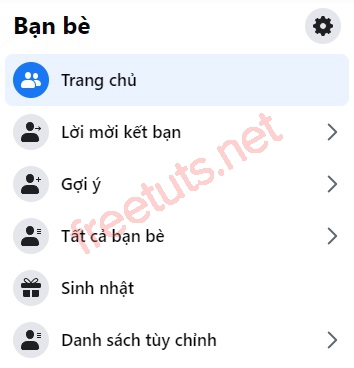
Bước 3: Sau đó nhấn vào Tạo danh sách để thêm mới danh sách. hoặc mặc định Facebook sẽ có 3 danh sách bên dưới, bạn cũng có thể lựa chọn.
-
Bạn bè thân thiết (những người bạn có thể muốn chia sẻ riêng).
-
Người quen (những người bạn có thể muốn chia sẻ ít hơn).
-
Bị hạn chế (những người bạn đã kết bạn nhưng bạn không muốn chia sẻ bài đăng tới họ).
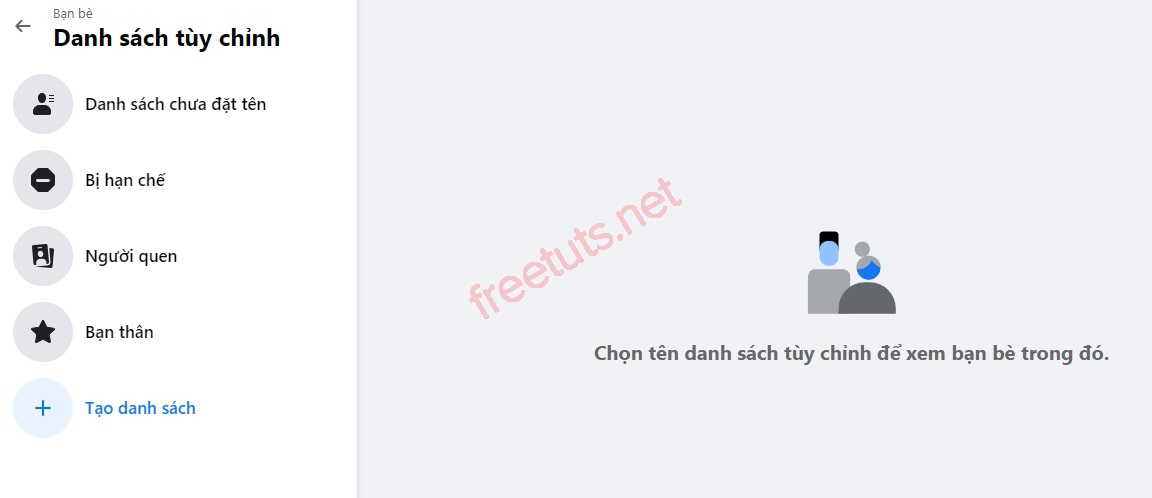
Bước 3: Hộp thoại mới xuất hiện, các bạn nhập tên danh sách, sau đó nhấn Xác nhận.
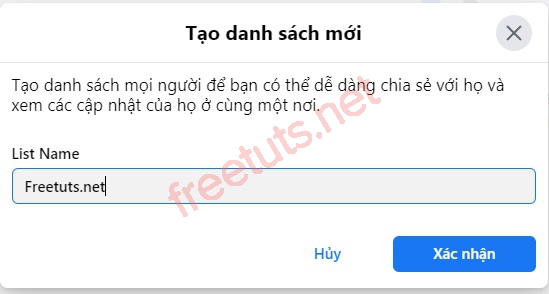
Bước 4: Vậy là bạn đã tạo một danh sách bạn bè mới, lúc này bạn hãy nhấp vào Thêm bạn bè, để thêm những người bạn trên Facebook mà bạn muốn vào danh sách Freetuts.net
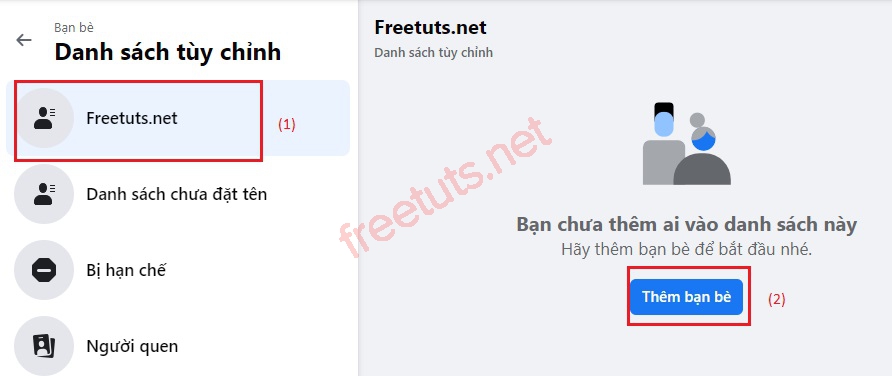
Bước 5: Chọn bạn bè mà bạn muốn thêm vào, sau đó nhấn Lưu thay đổi.
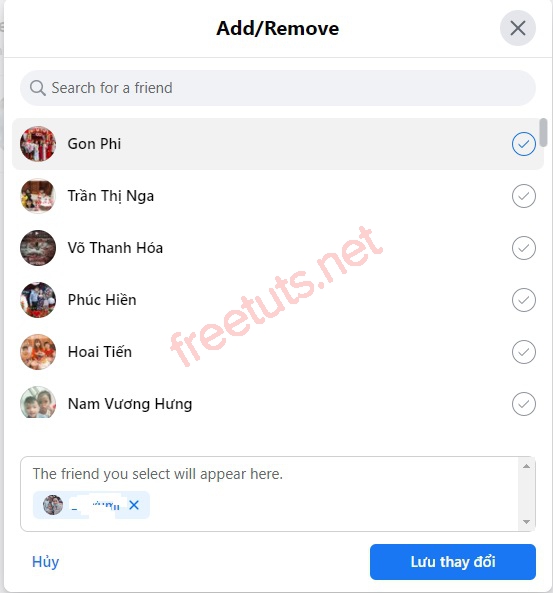
Sau khi tạo danh sách bạn bè theo ý muốn, bạn vẫn có thể tùy chỉnh danh sách này nếu muốn. Tại giao diện chính của danh sách bạn vừa tạo, hãy nhấn vào biểu tượng ba chấm hoặc Quản lý danh sách ở góc trên bên phải mành hình, để thay đổi tên danh sách, thêm bạn bè, chỉnh sửa hoặc có thể xóa danh sách nếu bạn muốn.
Bước 6: Lúc này, mỗi khi bạn đăng nhập Facebook và click chuột vào danh sách Freetuts thì phần bảng tin này sẽ chỉ có các bài đăng của các thành viên trong danh sách. Tức là Facebook đã lọc các bài đăng của tất cả các thành viên trong nhóm cho bạn. Tương ứng, các bài đăng của bạn ở phần này sẽ chỉ được đăng cho các thành viên ở trong danh sách này. (bạn để ý biểu tượng Freetuts.net bên cạnh Đăng).
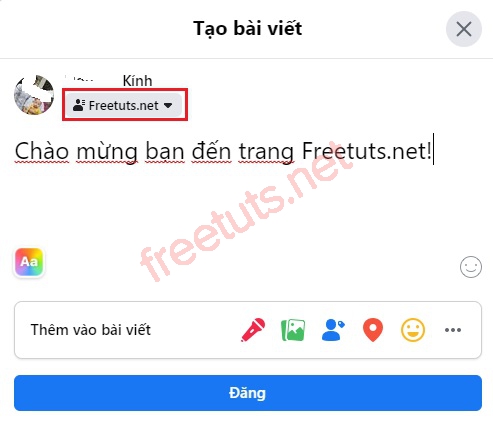
II. Cách xóa / thêm bạn vào danh sách bạn bè trên Facebook
Trong phần này mình xin hướng dẫn các bạn cách chỉnh sửa bạn bè trên Facebook nhanh chóng nhất, có nghĩa là bạn thêm hoặc xóa bạn bè khỏi danh sách.
Các bước thực hiện như sau.
Bước 1: Chuyển đến trang hồ sơ bạn bè trên Facebook, bạn click vào Bạn bè => Danh sách tùy chỉnh. (bước này bạn tham khảo chi tiết ở "phần 1" nhé)
Bước 2: Truy cập vào danh sách mà bạn muốn Xóa/ thêm bạn bè. Ở đây mình truy cập vào danh sách Freetuts.net nhé.
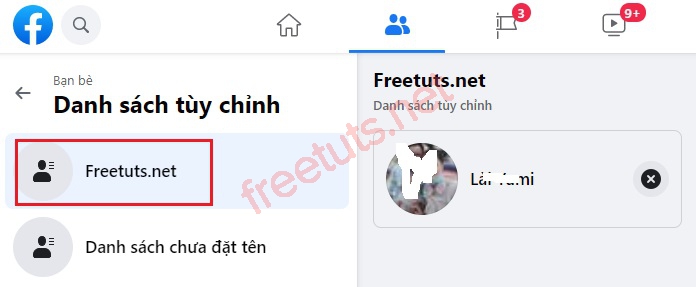
Bước 3: Click vào nut dấu ba chấm góc phải phía trên màn hình, lúc này hộp thoại tùy chỉnh xuất hiện.
1. Để xóa bạn bè khỏi danh sách, các bạn nhập tên cần xóa, sau đó bỏ chọn.
2. Để thêm bạn bè vào danh sách, các bạn nhập tên cần thêm, sau đó tích chọn.
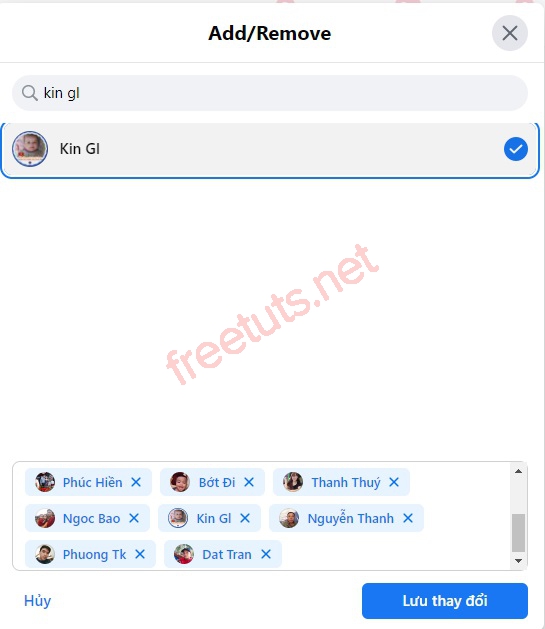
Ngoai ra, khi bạn đang lướt News Feed và vô tình bạn thấy một bài đăng của người bạn nằm trong danh sách tùy chỉnh của bạn. Nếu muốn thêm người đó vào danh sách, thì hãy di con trỏ vào ảnh đại diện và sẽ hiện ra nút Friends, bạn nhấn vào mũi tên chỉ xuống và chọn “Thêm vào danh sách khác” rồi cho vào danh sách bạn bè tùy chỉnh mà mình mong muốn.
Còn nếu muốn xóa khỏi danh sách bạn bè tùy chỉnh, thì bạn chỉ cần di chuyển con trỏ đến nút Bạn bè. Sau đó chọn danh sách bạn bè tùy chỉnh mà mình muốn xóa người bạn này ra khỏi.
III. Cách ẩn danh sách bạn bè Facebook trên máy tính, điện thoại
Trong phần này mình xin hướng dẫn các ban cách ẩn danh sách bạn bè trên Facebook trên máy tính và điện thoại. Mời các bạn tham khảo nhé.
1. Cách ẩn danh sách bạn bè Facebook trên máy tính.
Các bước thực hiện như sau.
Bước 1: Tại trang Facebook cá nhân, các bạn click vào Bạn bè.
.jpg)
Bước 2: Hộp thoại mới xuất hiện, click vào dấu 3 chấm => Chỉnh sửa quyền riêng tư.
.jpg)
Bước 3: Nhấn vào chữ Công khai.
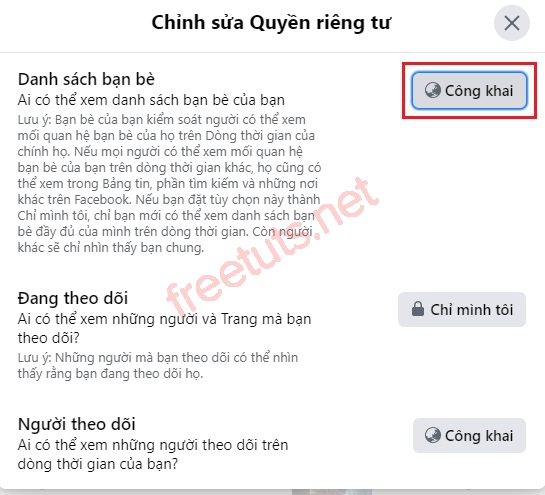
Bước 4: Lúc này sẽ có rất nhiều phương án lựa chọn.
- Bạn bè: Chỉ hiện thị với những người bạn có kết bạn trên Facebook.
- Bạn bè ngoại trừ: Hiển thị cho bạn bè và người trừ ai đó.
- Bạn bè cụ thể: Chỉ hiển thị một số bạn bè.
- Chỉ mình tôi: Chỉ bạn mới có thể thấy.
- Ngoai ra, còn có Danh sách bạn bè tùy chỉnh.
.jpg)
Với các bước đơn giản trên là bạn đã ẩn được danh sách bạn bè Facebook trên máy tính, các bạn hãy tham khảo nhé. Tiếp theo mình sẽ hướng dẫn cách thực hiện trên điện thoại.
2. Cách ẩn danh sách bạn bè Facebook trên điện thoại
Các bước thực hiện như sau.
Bước 1: Tuy cập vào [ứng dụng Facebook], sau đó nhấn vào biểu tượng dấu 3 gạch ngang.
Bước 2: Vào Cài đặt và quyền riêng tư => Lối tắt quyền riêng tư.
Bước 3: Click vào Xem các cài đặt quyền riêng tư khác.
Bước 4: Click Ai có thể xem danh sách bạn bè của bạn?
Bước 5: Tích chọn Chỉ minh tôi để ẩn danh sách bạn bè. Ngoài ra, vẫn còn có một vài tùy chọn khác Bạn bè, Bạn thân, Danh sách chưa đặt tên, để cho phép các đối tượng tương ứng xem danh sách bạn bè của mình.
IV. Sử dụng danh sách tùy chỉnh trên Facebook vào mục đích gì?
Danh sách bạn bè tùy chỉnh của Facebook sẽ rất tuyệt vời nếu bạn là người luôn tìm hiểu cách cải thiện quyền riêng tư trên Facebook của mình. Dưới đây là một vài tùy chọn giúp bạn có thể sử dụng tính năng này tốt và hiệu quả hơn trên FB.
1. Sử dụng danh sách tùy chỉnh để tổ chức sự kiện trên Facebook
Khi bạn đã thiết lập một danh sách, bạn có thể đăng status lên Facebook cho những người bạn cụ thể. Ví dụ, đăng một cái gì đó mà chỉ có các đồng nghiệp hoặc bạn bè của bạn sống ở quê nhà đọc được. Sử dụng danh sách bạn bè này, tức là bạn cũng sẽ có thể xem và cập nhật các bài đăng mới nhất từ các nhóm người bạn đó.
Nhấn vào danh sách bạn bè và Facebook sẽ đưa và cập nhật các bài đăng từ những người bạn có trong danh sách đó lên đầu trang News Feed của bạn.
Bạn có thể sửa đổi danh sách bạn bè của mình bất cứ lúc nào và những người dùng khác sẽ không thể biết hay được thông báo gì khi bạn thêm hoặc xóa họ ra khỏi danh sách bạn bè nào đó.
2. Sử dụng danh sách tùy chỉnh để lọc nội dung
Khi bạn muốn ẩn bài đăng Facebook của mình đối với những người bạn cụ thể , bạn có thể thực hiện điều đó trong các bài đăng cá nhân hoặc bằng cách điều chỉnh cài đặt bảo mật trên FB của bạn.
Theo mặc định, Facebook sẽ cho phép bạn chọn từ các tùy chọn sau: Mọi người , Chỉ bạn bè hoặc Bạn bè của bạn bè, thì bạn có thể chọn mục Tùy chỉnh để áp dụng danh sách bạn bè tùy chỉnh thay vào đó.
Đối với các bài đăng cá nhân, khi chia sẻ cập nhật trạng thái, hãy tìm biểu tượng khóa ở phía dưới bên phải bài đăng của bạn. Bằng cách đó bạn có thể kiểm soát ai xem nội dung Facebook của bạn trên mỗi bài đăng. Bạn cũng có thể làm điều đó khi chỉnh sửa cài đặt cho album ảnh của mình.
3. Sử dụng danh sách tùy chỉnh để đề phòng kẻ xấu.
Mặc dù bạn là người duy nhất có quyền truy cập vào danh sách bạn bè tùy chỉnh trên Fb của bạn, nhưng đừng quên Facebook là một mạng xã hội và chia sẻ thông tin. Vì vậy, bạn cần đảm bảo rằng tránh trường hợp người bạn của bạn phát hiện ra bạn đang chặn và hạn chế họ khi bạn chia sẻ bài đăng của mình cho những người bạn khác mà họ không thể nhìn thấy.
Nếu bạn không muốn trò chuyện cùng mọi người trên FB, hãy cân nhắc việc ẩn hoàn toàn bạn bè trên Facebook của bạn.
Lời kết: Trên đây là các hướng dẫn giúp bạn tạo danh sách bạn bè tùy chỉnh trên Facebook của mình. Hy vọng, bạn sẽ có được những trải nghiệm FB đúng đắn và hiệu quả nhất! Chúc các bạn thực hiện thành công!

 Download Photoshop 2020 Full v21 (Đã kích hoạt sẵn)
Download Photoshop 2020 Full v21 (Đã kích hoạt sẵn)  Cách lấy lời bài hát từ video Youtube không cần phần mềm
Cách lấy lời bài hát từ video Youtube không cần phần mềm  Cách chặn quảng cáo trên trình duyệt Web hiệu quả nhất
Cách chặn quảng cáo trên trình duyệt Web hiệu quả nhất  Cách tắt thông báo nhóm Messenger trên điện thoại - máy tính
Cách tắt thông báo nhóm Messenger trên điện thoại - máy tính  Cách đổi lại tên cũ Facebook trên điện thoại và máy tính
Cách đổi lại tên cũ Facebook trên điện thoại và máy tính  Top 8+ phần mềm quay màn hình máy tính nhẹ tốt nhất 2025
Top 8+ phần mềm quay màn hình máy tính nhẹ tốt nhất 2025  Cách xem mật khẩu wifi đã kết nối với Windows 7/10/11 và Mac
Cách xem mật khẩu wifi đã kết nối với Windows 7/10/11 và Mac  Hơn 60+ phím tắt trên máy tính Windows mà bạn nên biết
Hơn 60+ phím tắt trên máy tính Windows mà bạn nên biết  Ưu điểm của giàn tạ đa năng và những lưu ý khi mua
Ưu điểm của giàn tạ đa năng và những lưu ý khi mua  Những lưu ý khi mua ghế tập tạ để có được sản phẩm chất lượng
Những lưu ý khi mua ghế tập tạ để có được sản phẩm chất lượng  Vì sao dụng cụ thể hình Impulse được ưa chuộng trên thị trường
Vì sao dụng cụ thể hình Impulse được ưa chuộng trên thị trường  Đánh giá Apple MacBook Air (M1 2020)
Đánh giá Apple MacBook Air (M1 2020)  Top 8 Kính chống mỏi mắt Lọc ánh sáng xanh khi dùng máy tính hàng đầu
Top 8 Kính chống mỏi mắt Lọc ánh sáng xanh khi dùng máy tính hàng đầu  TOP 10 máy scan tốt nhất các hãng Canon - HP - Epson...
TOP 10 máy scan tốt nhất các hãng Canon - HP - Epson...  Đánh giá Samsung Galaxy M62: Pin siêu khủng - 4 Camera tha hồ chụp ảnh
Đánh giá Samsung Galaxy M62: Pin siêu khủng - 4 Camera tha hồ chụp ảnh  Đánh giá chi tiết điện thoại Huawei Mate 40 Pro
Đánh giá chi tiết điện thoại Huawei Mate 40 Pro  Chia sẻ cách tải file Google Drive bị khóa tính năng download
Chia sẻ cách tải file Google Drive bị khóa tính năng download  Cách sửa lỗi “Windows cannot complete the extraction error” trên Windows
Cách sửa lỗi “Windows cannot complete the extraction error” trên Windows  Share Key Office 2019 Full mới nhất 2025 [Hoạt động 100%]
Share Key Office 2019 Full mới nhất 2025 [Hoạt động 100%]  Cách get link Shutterstock - Tải ảnh từ Shutterstock miễn phí
Cách get link Shutterstock - Tải ảnh từ Shutterstock miễn phí  Hướng dẫn get link Fshare thành công 100% - không bị giới hạn tốc độ
Hướng dẫn get link Fshare thành công 100% - không bị giới hạn tốc độ  Cách kiểm tra ai hay vào Facebook của mình nhất 2025
Cách kiểm tra ai hay vào Facebook của mình nhất 2025  Cách format ổ cứng về trạng thái ban đầu sạch 100% dữ liệu
Cách format ổ cứng về trạng thái ban đầu sạch 100% dữ liệu  Hướng dẫn sử dụng Win 10 PE (Win Mini) để cứu hộ máy tính chuyên nghiệp
Hướng dẫn sử dụng Win 10 PE (Win Mini) để cứu hộ máy tính chuyên nghiệp 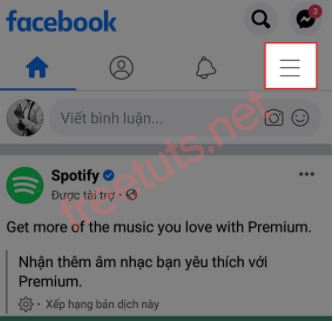
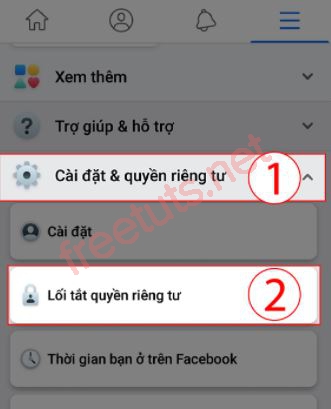
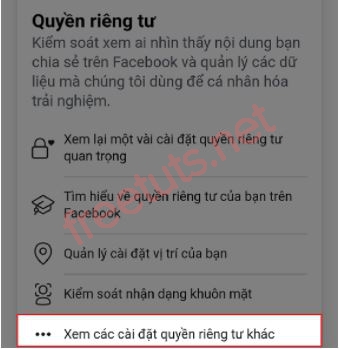
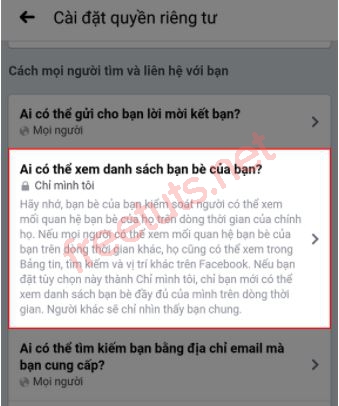
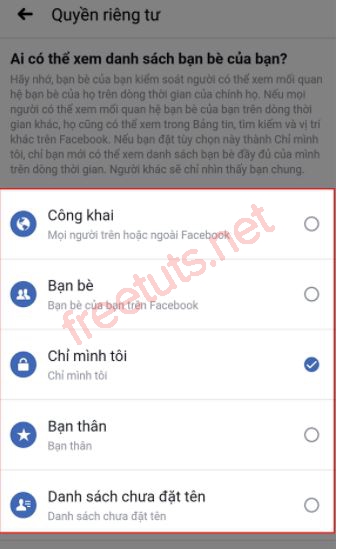




![Download win 10 1909 [32bit+64bit] nguyên gốc từ Microsoft](https://freetuts.net/upload/product_series/images/2021/09/14/2404/download-win10-1909-19h2-3.jpg)














